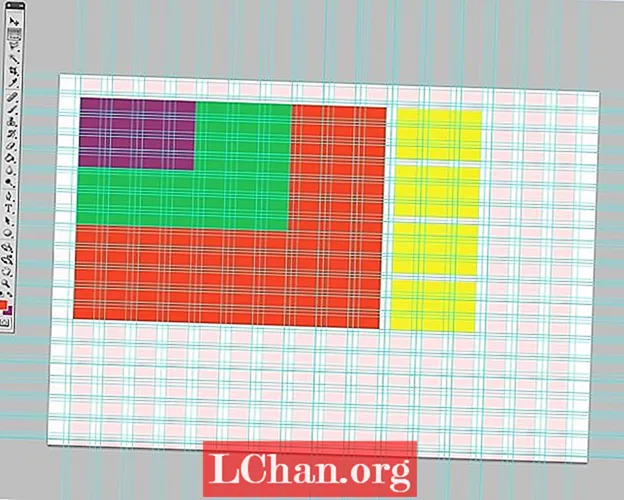Nilalaman
- Pagpipilian 1: I-backup ang iPhone sa Computer gamit ang iTunes
- 1.1: Pag-backup ng iPhone sa Computer sa pamamagitan ng iTunes
- 1.2: Pag-backup ng iPhone sa Computer sa pamamagitan ng iTunes Sync
- Pagpipilian 2: I-backup ang iPhone sa Computer nang walang iTunes
- 2.1: I-backup ang iPhone sa computer sa pamamagitan ng iCloud
- 2.2: Libreng Pag-backup ng iPhone sa Computer sa pamamagitan ng iCareFone
- Mga Tip sa Bonus: Paano I-unlock ang iPhone Backup Password
- Konklusyon
Kung ikaw ay isang gumagamit tulad ng marami pang iba, ang iyong iPhone ay dapat na nai-save ang napakahalagang impormasyon tulad ng mga larawan ng iyong mga anak, ang iyong mga paboritong kanta na binili sa iTunes, ang mga numero ng telepono ng iyong mga kaibigan o customer, atbp Iyon ang dahilan kung bakit ang backup ng data ng Napakahalaga ng iPhone. Sa kaso ng pagkawala ng iyong aparato o anumang iba pang mga hindi naganap na insidente, maaari mong makuha ang iyong data sa iyong iOS nang mabilis o ibalik ang iyong mga setting sa isa pang aparato.
Paano mo malalaman kung paano mag-backup ng isang iPhone sa computer? Tingnan natin kung paano i-backup ang iPhone sa computer gamit ang iTunes at iba pang mga paraan upang makamit ito.
Mayroong maraming mga paraan upang backup iPhone sa computer. Kasama rito sa Apple iTunes, iCloud at iba pang software ng third-party. Ipapakita namin sa iyo nang eksakto kung paano sa isang sunud-sunod na gabay at mga screenshot upang matulungan ka.
Pagpipilian 1: I-backup ang iPhone sa Computer gamit ang iTunes
Sa iTunes, ang opisyal na software ng Apple, madali mong mai-backup ang iyong iPhone. Maaari mong makumpleto ang prosesong ito sa iTunes pati na rin sa pamamagitan ng pag-sync ng iTunes.
Sa pagpipiliang ito, imposibleng mai-save ang data nang pili. Gayunpaman, ang paggamit sa ganitong paraan ay nagkakahalaga ng maraming oras at espasyo sa pag-iimbak. Gayundin, kapag nais mong makuha ang iyong data para sa backup na ito, mababawi rin nito ang lahat. Sa pagpipiliang ito, hindi ka maaaring mag-preview at hindi ka maaaring pumili. Kung nais mong i-backup ang iyong iPhone nang pili, magpatuloy sa ibaba habang ipinapaliwanag namin sa iyo ang parehong mga pagpipilian.
1.1: Pag-backup ng iPhone sa Computer sa pamamagitan ng iTunes
Tulad ng naisip mo, upang mai-back up ang iyong iPhone sa iTunes, kakailanganin mong magkaroon ng naka-install na application ng Apple sa iyong computer. Kung wala ito sa iyong computer, kailangan mo itong i-install bago simulan ang iyong backup na session.
Kung gumagamit ka ng isang Apple computer, ang iTunes ay darating na paunang naka-install, ngunit kung gumagamit ka ng isang Windows computer at hindi mo pa ito naka-install sa iyong computer, pumunta sa download store at i-install ito sa iyong computer.
Narito kung paano i-backup ang iphone sa computer ng iTunes:
Ikonekta ang iyong iPhone sa iyong computer sa pamamagitan ng USB cable at simulan ang iTunes> pumunta sa seksyon ng pag-backup sa Buod> mag-click sa I-backup Ngayon.
1.2: Pag-backup ng iPhone sa Computer sa pamamagitan ng iTunes Sync
Ang iTunes ay higit pa sa isang simpleng music player. Ito ang sentro ng pamamahala para sa iyong iPhone, iPod o iPad, kaya't ang pagkakaroon ng pag-install nito sa iyong computer ay magpapadali sa pamamahala ng mga file ng iyong mga aparato at ang kanilang pagpapanatili at pagsabay.
Kapag natapos mo na ang pag-install ng iTunes tulad ng ipinaliwanag sa nakaraang seksyon, i-access ang menu ng iTunes Account at mag-log in sa Apple ID account na na-link mo sa iyong aparato.
Kapag nag-log in ka na, ikonekta ang iOS device sa iyong computer gamit ang USB cable at hayaan itong makilala ito.
Kapag ginawa ito, ipapakita nito ang icon ng aparato sa tuktok na bar at sa seksyon ng Mga Device ng sidebar.

Mag-click sa icon ng aparato sa tuktok na bar upang ma-access ang pahina ng mga detalye nito. Mula sa seksyong ito, maaari mong pamahalaan ang lahat ng nilalaman at pag-synchronize ng iyong iPhone.
Sa panel sa gilid, mag-click sa seksyon ng Mga Detalye. Sa seksyon ng Pag-backup, maaari kang pumili ng paraan kung saan maiimbak ang backup ng iyong aparato.
Kapag naitatag mo na ang uri ng pag-backup na iyong gaganap, magpatuloy upang maipatupad ito.
Upang magawa ito, mag-click ka lamang sa pindutang Gumawa ng Kopyahin Ngayon. Kaagad, magsisimula ang proseso na kokopya ang lahat ng data at mga pagsasaayos ng iyong aparato sa isang file sa hard drive ng iyong computer.
Huwag idiskonekta ang iyong aparato habang nagaganap ang prosesong ito, na maaaring tumagal nang higit pa o mas mababa depende sa bilang ng mga file na mayroon ka sa iyong aparato, ngunit normal na hindi tumatagal ng higit sa ilang minuto.
Tandaan na sa sandaling nai-back up mo ang iyong iPhone sa seksyon ng Pinaka Kamakailang Kopya, ipinapakita nito kung ito ang huling oras na nai-back up ang device na iyon. Subukang gawin ito sa isang regular na batayan kaya, kung kailangan mo itong makuha, ito ay magiging napapanahon hangga't maaari.
Paano kung Hindi Makilala ng iTunes ang iyong iPhone?
Maaari mong malutas ito sa pamamagitan ng pagdaragdag ng seguridad ng iyong data sa pamamagitan ng pag-encrypt ng mga nilalaman ng backup ng iyong aparato. Maaari mo itong gawin sa pamamagitan lamang ng pag-check sa Encrypt lokal na pagpipilian sa pag-backup at pagtataguyod ng isang password upang maprotektahan ito.
Pagpipilian 2: I-backup ang iPhone sa Computer nang walang iTunes
Mayroong maraming mga pagpipilian upang i-backup ang iyong iPhone sa iyong computer nang hindi ginagamit ang iTunes. Inirerekumenda namin ang dalawang pagpipilian. Sila ay:
2.1: I-backup ang iPhone sa computer sa pamamagitan ng iCloud
Pagpapatuloy mula sa mga hakbang sa huling session, Kung nais mong i-backup ang iyong iPhone sa pamamagitan ng iCloud, ang serbisyo ng Apple Cloud, markahan mo lang ang pagpipiliang iCloud sa seksyong iyon sa panahon ng pagsabay. Sa ganoong paraan, ang iyong backup ay laging magagamit sa cloud kahit na ang iyong aparato ay hindi nakakonekta sa computer.

Gayunpaman, kung nais mong i-save ang backup na kopya ng iyong iPhone sa hard drive ng iyong computer, suriin ang pagpipiliang This computer. Sa ganoong paraan, mai-save ang backup sa folder ng data ng iTunes ng iyong computer at maaari mo itong ibalik mula doon.
2.2: Libreng Pag-backup ng iPhone sa Computer sa pamamagitan ng iCareFone
Sa kasalukuyan, mayroong isang tool na maaari mong gamitin, na tumutulong sa iyo na maiwasan ang mga limitasyon ng iTunes. Narito ipinakita namin sa iyo ang isa, na kung saan ay tinatawag na iCareFone. Ito ay inilalapat sa lahat ng mga aparatong iOS tulad ng iPhone, iPad, at iPod. Pinapayagan kang i-backup ang iyong iPhone sa iyong computer nang madali, kasama ang mga larawan, video, musika, contact, mensahe, tala, libro, mga mensahe sa boses, mga tala ng boses, atbp. Pinapanatili ng software ang data na ito sa isang nababasa na format sa iyong computer, at maaari mong suriin ito sa anumang oras na kailangan mo.
Kapag nawala mo ang iyong data, pinapayagan ka ng iCareFone na maipasa ang data, tulad ng mga larawan, musika, tala, atbp., Mula sa iyong computer patungong iPhone nang madali. Gamit ang app na ito, madaling makontrol ng mga gumagamit ng iPhone kung ano ang nangyayari sa kanilang data. Ang software ay may pagpipilian sa pag-import, ang pagpipilian sa pag-export, ang pagpipilian ng pagdaragdag, ang pagpipiliang tanggalin at ang opsyong muling duplicate.
Hakbang 1: I-download ang iCareFone at i-install ito sa iyong computer> Ikonekta ang iyong iPhone sa iyong computer sa pamamagitan ng USB cable> Mag-click at mag-click sa Nilalaman sa PC.
Hakbang 2: Piliin ang mga uri ng data ng iPhone na nais mong i-back up sa computer. Simulan ang paglipat. Maghintay ng sandali, maaari mong suriin ang mga ito sa iyong computer. Maaari mong ipasa ang mga file sa iyong iPhone mula sa computer kahit kailan mo gusto.
Bakit Gumagamit ng iCareFone upang I-backup ang Iyong iPhone?
Bagaman maaari ding i-back up ng iTunes at iCloud ang iyong iPhone, ang kawalan ng kapanatagan at hindi sapat na mga pagpapaandar ng mga tool na ito ay hindi komportable ang mga tao. Samakatuwid, kumpara sa dalawang hindi praktikal na tool na ito, ang software:
- Madali at mabilis na maililipat ang maramihang mga file ng media, playlist, SMS, atbp. Mula sa isang iPhone patungo sa PC.
- Sinusuportahan nito ang data ng isang iPhone nang walang iTunes o iCloud at ligtas nang walang pagkawala ng data.
- Sinusuportahan nito ang pag-backup ng mga iOS device sa PC at sa pagitan ng mga aparato mismo.
- Tugma ito sa pinakabagong mga iOS device.
Paano Ibalik ang isang Pag-backup
pagkawala ng data, maaari mong ibalik ang backup na iyong naimbak sa iyong computer at mabilis na mabawi ang pagsasaayos at data ng iyong aparato.
Upang magawa ito, kailangan mo lamang kumonekta sa iTunes tulad ng ipinakita namin sa mga nakaraang seksyon at mag-click sa pagpipiliang Ibalik ang Kopya.
Gagabayan ka ng isang katulong sa buong proseso dahil kung nakakonekta mo ang iyong iPhone sa Find My iPhone app, dapat mo itong idiskonekta bago isagawa ang pagpapanumbalik.

Pagkatapos, piliin ang aparato na iyong ibabalik (kung sakaling mayroon kang maraming nakarehistro sa ilalim ng parehong Apple ID) at mag-click sa Ibalik.
Matapos ang ilang segundo, magsisimula ang proseso ng pagpapanumbalik, na ibabalik ang iyong aparato sa pagsasaayos na mayroon ito noong ginawa mo ang backup na iyon.
Mga Tip sa Bonus: Paano I-unlock ang iPhone Backup Password
Ang PassFab iPhone Backup Unlocker ay isang premium iPhone backup password recovery app na binuo para sa bawat iOS device. Sa paggamit ng software na ito, maaari kang magkaroon ng access sa iyong mga contact, mensahe, larawan, app, at iba pa na naroroon sa iyong mga backup file.
Ang PassFab iPhone Backup Unlocker ay ang pinakasimpleng, pinakamabilis, pinakaligtas at isa sa pinakamakapangyarihang backup na password na naka-block ng mga solusyon para sa mga iOS device. Sundin ang mga simpleng hakbang sa ibaba upang magamit ang tool sa pag-block:
Hakbang 1: I-import ang file na naglalaman ng data ng pag-backup ng iPhone.

Hakbang 2: Piliin ang iyong tamang pag-atake mula sa tatlong mga pagpipilian - Brute Force Attack, Dictionary Attack, at Brute Force na may Mask Attack.

Hakbang 3: Simulan ang pagbawi ng backup na password sa pamamagitan ng pag-click sa Start.
Konklusyon
Iyon lang ang tungkol sa kung paano i-backup ang iPhone sa computer upang mapili mo ang pinakaangkop para sa iyo. Maliban upang maipasa ang data mula sa iPhone sa computer na may iCareFone, maaari mo ring ilipat ang data mula sa iyong computer sa mga iOS device, sa pagitan ng mga iOS device, mula sa Android device hanggang sa iOS device, atbp. Sa PassFab iPhone Backup Unlocker, magkakaroon ka ng halos walang problema kapag nabigo kang matandaan ang iyong backup na password, kung sakali kailangan mong simulan ang isang proseso ng pagbawi. Maaari mong i-download ang inirekumendang iOS software ngayon at malalaman mo ang higit pa. Sa ngayon, inaasahan namin na matulungan ka naming makahanap ng isang sagot sa isa sa iyong pinaka-nagtanong na tanong: paano mo mai-backup ang iPhone sa computer.
 PassFab iPhone Backup Unlocker
PassFab iPhone Backup Unlocker
- Kunin ang password sa pag-backup ng iTunes
- Alisin ang mga setting ng pag-encrypt ng backup ng iPhone
- Alisin ang passcode ng oras ng screen
- Suportahan ang iPhone / iPad at pinakabagong bersyon ng iOS 14.2